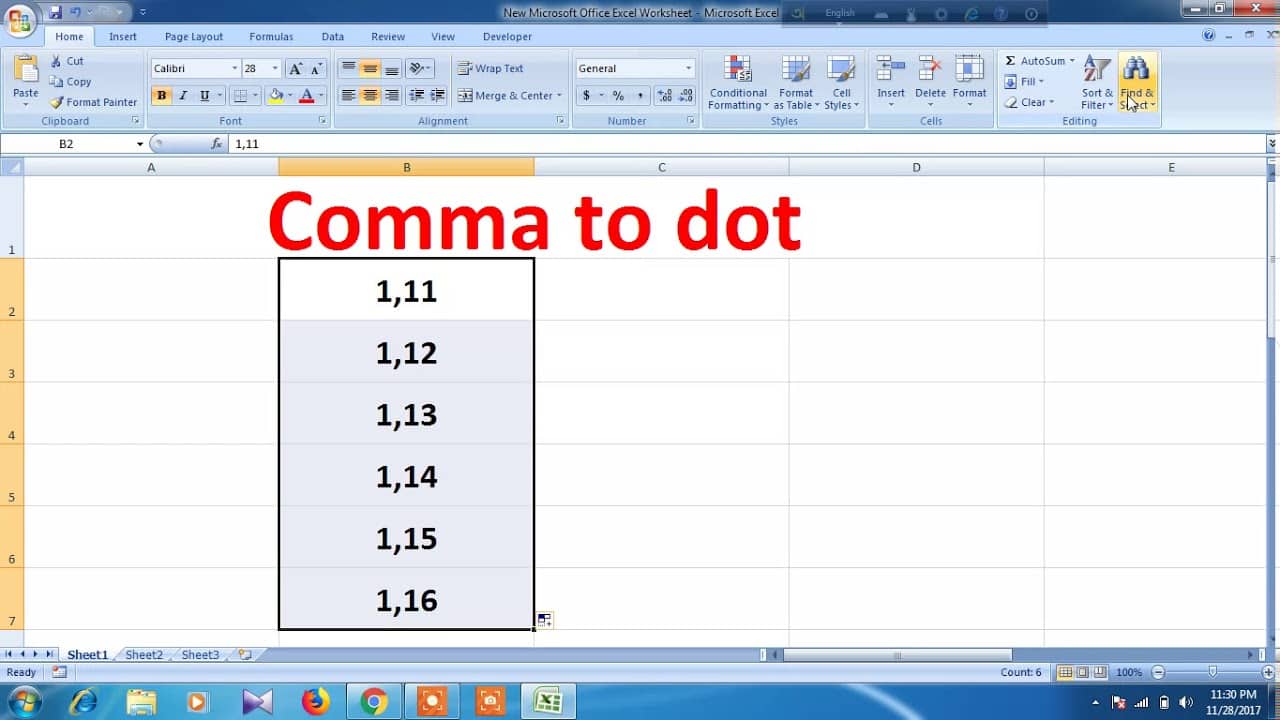506
En Excel, puedes utilizar una fórmula para convertir el punto decimal en una coma. En este consejo práctico, te mostraremos cómo hacerlo y cómo establecerlo por defecto en Excel.
Convertir punto en coma en Excel: así funciona
La forma más sencilla de convertir un punto en una coma en Excel es utilizar una fórmula.
- Para aplicarla, primero debes comprobar el formato de las celdas. Las celdas con los números que se van a convertir deben tener el formato estándar.
- Para ello, seleccione las celdas deseadas, haga clic con el botón derecho del ratón y seleccione «Formatear celdas».
- Si no está ya seleccionado, haga clic en «Estándar» en «Categoría» y confirme con «OK».
- Concretamente, la fórmula anterior establece que para el contenido de la celda A1, el punto se sustituye por una coma. Si el número a convertir está en una celda diferente, sustituye A1 en consecuencia.
- Ahora haga clic en la celda en la que debe aparecer más tarde uno de los números convertidos e introduzca la siguiente fórmula de Excel sin comillas «=CHANGE(A1;».»;»,»)».
- Si desea convertir varias filas a la vez, seleccione la celda con la fórmula. A continuación, haz clic en el borde inferior derecho de la celda y arrastra la selección hacia abajo mientras mantienes pulsado el botón del ratón.
Alternativa: Ajustar la configuración en Excel
Si utiliza habitualmente la coma como separador decimal en Excel, cambie la configuración en Excel.
- Haga clic en «Archivo» y «Opciones».
- Seleccione la pestaña «Avanzado». Aquí, quite la marca de «Tomar el separador del sistema operativo».
- En su lugar, introduce la coma como separador decimal y el punto como signo de miles. Confírmalo todo pulsando «OK».
- Después de cambiar la configuración, el punto se sustituye automáticamente por una coma en todos los documentos.